ファックスの使い方:詳細な手順 電話帳を削除します。 特殊文字とダイヤル機能の使用。
インストラクション
MFPをファックスとして設定するには、基本的に2つの方法があります。 多機能デバイスまたはコンピュータを電話回線に接続できます。 最初に最初のオプションを試してください。 それはあなたにお金を節約する追加の機器の購入を必要としません。 オールインワンを電話回線に接続します。 このためには、スプリッタを使用する方が良いです。
MFPをコンピュータに接続し、必要なドライバをすべてインストールします。 デバイスに付属のディスクを使用することをお勧めします。 不足している場合は、ブラウザを開いてMFPの製造元の公式ウェブサイトにアクセスしてください。 「ダウンロード」または「ドライバ」セクションを見つけて、このMFPモデルで動作するように設計されたソフトウェアをダウンロードしてください。 ダウンロードしたプログラムをインストールします。
MFPの設定を行います。 設定を開き、[ファックス設定]メニューに移動します。 必要なフィールドを入力します。 番号を含め、エラー修正機能を無効にしてください。 ページの保存とコピーの設定を行います。 設定を保存して、多機能デバイスの動作を確認します。
オフィスで多機能デバイスを使用していて、ミニPBXをインストールしている場合、デバイスの設定にはいくつかの問題があります。 MFPソフトウェアを更新してみてください。 これを行うには、この装置の製造元の公式サイトをご覧ください。 ファームウェアファイルとソフトウェアアップデートユーティリティをダウンロードします。
ダウンロードしたユーティリティを実行し、目的の多機能デバイスを選択してファイルを指定します。 ソフトウェアのアップデートが完了したら、MFPを再起動します。 それを再設定します。 多機能デバイスの古いモデルは、ファックスの受信やサードパーティのドキュメントのスキャンなど、さまざまなタスクを同時に実行できないことに注意してください。
コンピュータの登場により、通常のファックス機は過去のものになりました。今では、ファックスを送信するために、別のデバイスを使用する必要はありません。 ファックスを送信するには、コンピュータのソフトウェアと、接続されたファックスモデムを使用すれば十分です。これにより、コンピュータを介して電話回線と通信し、通常のファックスを送信することができます。 外部FAXモデムと内部FAXモデムの両方をインストールできます。
インストラクション
[スタート]をクリックしてプログラムを選択し、Windowsの[ファクス]と[スキャン]を開きます。 「FAX」セクションを選択し、「サービス」メニューを開きます。
その後、「ファックスアカウント」セクションを開き、「追加」をクリックして新しいアカウントを追加し、後で追加の機器をインストールせずにファックスサーバーを使用してコンピュータからファックスを送信できるようにします。
FAXセットアップウィザードが開きます。これは、ネットワーク上のFAXサーバーに接続することを示します。 ウィザードの指示に従います。
Windows XPオペレーティングシステムでは、送受信が可能です ファクシミリ 特殊なデバイスを使用せずにコンピュータから直接メッセージを送信します。 これを行うには、適切なサービスをインストールして構成する必要があります。
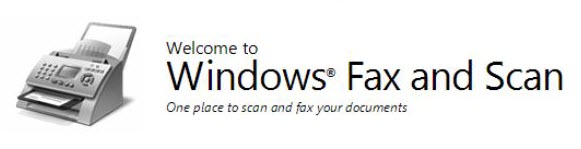
インストラクション
ファックスを送受信するには、 コンピュータ Windows XPがインストールされている必要があります。また、Windowsがインストールされているドライブと同様に、FAXメッセージを処理するためのモデムも必要です。 メインの "スタート"メニューを開き、 "実行..."を選択し、開いているウィンドウでコマンドappwiz.cplを入力します。 [プログラムの追加と削除]ウィンドウの左側で、[Windowsコンポーネントのインストール]を選択します。
「Windowsコンポーネントウィザード」で「FAXサービス」にチェックを入れ、「次へ」をクリックします。 必要に応じて、オペレーティングシステムがインストールされたディスクを挿入します。 ファックスサービスがインストールされます。
[スタート]メニューを開きます。 「標準」セクションに進み、「接続」の「ファックス」セクションで「ファックスコンソール」を選択します。 開いたウィンドウで、市外局番、ダイヤル方法、サービスプロバイダコードを入力し、[OK]をクリックします。 [次へ]ボタンをクリックします。
[Select faxes machine]リストで、使用するモデムを選択し、[次へ]をクリックします。
該当するフィールドに、TSID(送信者の番号と組織名、受信ファックスに表示される)とCSID(送信ファックス機に表示されるテキスト)を入力します。 [次へ]をクリックします。
受信したすべてのメッセージを自動的に印刷するには、「印刷」ボックス(使用するプリンタを指定する必要があります)をチェックし、すべてのメッセージをアーカイブするには「ファイルを保存する場所を指定する必要があります。 [次へ]ボタンをクリックし、[完了]をクリックします。
"Fax Services"を変更するには、 "Fax Console"を実行し、 "Tools"メニューで "Fax Settings"を選択し、適切な設定を行います。
最新のラップトップの一部として常に存在する ファックスモデム。 Windows XPを実行しているラップトップからFAXをセットアップする手順は、すべてのユーザーにとってシンプルで明快です。 既定では、FAXサービスはアクティブ化されません。 インストールを実行するには、いくつかの操作を実行する必要があります。

インストラクション
「コントロールパネル」フォルダを選択し、「プログラムの追加と削除」行に移動します。 左ペインに「Windowsコンポーネントのインストール」が表示されます。 このオプションを選択します。
Windowsコンポーネントウィザードの一覧が開きます。 ファックスサービスアイコンを設定します。 コンポーネントウィザードから指示を受け取り、注意深く読んでその手順に従います。
インストールでFAXデバイスが検出された場合は、論理FAXプリンタが[プリンタとFAX]フォルダに作成されます。 つまり、ドキュメントの印刷をサポートするアプリケーションから、このプリンタにドキュメントを送信できます。 書類はFAXで送付されます。
設定を行います。 [プリンタとFAX]フォルダを開きます。 ここで、ファックスプリンタの行を左クリックします。 コンテキストメニューが表示されます。 コマンドから[プロパティ]ボタンを選択します。 5つのタブが表示されます。
[全般]タブは、印刷品質、パラメータ、印刷された用紙の向きを調整します。 また、ファックスプリンタの名前も表示されます。 [アクセス]タブには、FAXプリンタにアクセスするための設定が含まれています。
[トラッキング]タブで、ファックスの送受信順序を表示するように指示します。 通話とファイル操作のための音声通知を選択します。
[アーカイブ]タブをクリックし、送受信ファックスデータの場所を確認します。
[デバイス]タブで、リスト内のファックスデバイスを見つけます。 [プロパティ]行を選択します。 「送信」、「受信」、「クリーニング」の3つのタブがあるウィンドウが表示されます。
[クリーニング]タブで、エラーのあるFAXを自動的に削除する設定を指定します。
[受信]タブで、受信者のコードを指定します。 ポジションへのコールを手動で行う場合は、[応答]ボックスをチェックします。 あなた自身が、すべての着信FAXコールに対する回答を管理します。
スイッチを「自動」に設定してから、任意の数のコールを入力することができます。 したがって、ファックスは、設定された回数のコールの後に自動的に電話をピックアップします。
関連動画
いくつかのケースでは、例えば、短く美しいicq番号をウェア資源に配布する場合など、特定のサイトでの一定の更新を監視する必要があります。 このタスクは、Firefoxブラウザのアドオンを簡単に処理できます。

あなたは必要になります
- ソフトウェア:
- - Mozilla Firefox;
- - 毎日リロードを補う。
インストラクション
インターネットを更新するには ページ ブラウザで、F5キーまたはCtrl + F5(キャッシュデータを使用せずにページをリロード)を押すだけです。 Ctrl + Rキーの組み合わせを押すか、ブラウザのメインパネルで[更新]ボタンをクリックして、タブの内容を更新することもできます。 これらのメソッドはすべて正常に動作しますが、更新は許可されません ページ 自動的に。 特別な追加を利用する。
アドオンを検索してダウンロードするには、ブラウザウィンドウの上部にあるツールメニューを開き、アドオン項目を選択するか、Ctrl + Shift + Aキーを押します。表示されたウィンドウでカーソルを空の検索行に移動し、毎日のアプリケーション名を入力してキー Enterを押します。 このアドオンの名前は覚えやすいです。英語から翻訳すると「Reload every ...」という意味です。
次に、 "Install"と "Restart Now"ボタンをクリックします。 ブラウザを再起動したら、更新する必要のあるタブに移動します。 コンテキストメニューを呼び出す(ページの空き領域を右クリック)、 "Auto 更新"表示されるリストでは、ページリフレッシュサイクルの秒数を指定する必要があります。
「自動」モードを起動するには 更新"コンテキストメニューに戻り、"有効 "オプションを選択しますこのアドオンの動作を確認するためにしばらく待ってくださいクイックチェックとして、大きな値は結果を待つ時間が長いため、値を5秒に設定することをお勧めします。 、設定は自動的に保存されます。
この機能は、 更新 各タブは別々に すべてのタブを自動的に更新するには、すぐにアドオンメニューに行き、適切なオプションを選択します。
多機能装置は、文書の処理に関連する多数の問題を解決することを可能にする。 ただし、生産的で高品質の作業を行うには、デバイスを正しくセットアップする必要があります。 このビジネスには独自のニュアンスがあります。

この資料では、ファックスを使用する機能について説明し、購入時に選択してプロセスで発生する問題を解決するのに役立ちます。
ファックスとは何ですか? 誰がどこに送ったのですか?
大まかに言えば、ファックスやファクシミリは100年前に20世紀初めに発明されました。 ファクシミリのブームは前世紀の80年代に起こったものの、インターネット技術の急速な発展にもかかわらず、ファックスは依然としてオフィスの属性と同じです。 ファックスはラテン語の "fac simile"の略語であり、 "同じことをする"、 "重複する"を意味する。
ファックスの仕事をどのように比較できますか? 内部デバイスの機能については掘り下げませんが、簡単にするため、ファックスとスキャナ、モデム、プリンタの3つのデバイスの動作を比較してみましょう。 ファックスが送信されると、光センサーの助けを借りてデバイスがドキュメントをスキャンし、結果イメージが電気信号に変換され、暗号化された形式で電話/ FAXで送信されます。 モデムとプリンタモードでは、文書を受信するとファックスが動作します。 通信回線を介して受信したデータと紙に印刷するデータのデコードがあります。
今日、この作業はスキャナと電子メールを使用して処理するほうがはるかに簡単です。 この方法では時間がかかりませんし、裏側で取得した文書は元の文書に非常に近くなります。 ただし、インターネットが一時的にまたは原則的に利用できない場合や、受信者がFAXで送信された文書のコピーを必要とする状況があります。
その後、古い古いファックス機が私たちを助け、仕事と管理の特徴をより深く知ることができました。
最初のファックス - 最初のファックス
だから、あなたは非常に不幸な状況に陥っていました。最初の就業日に、最初の仕事はファックスを送信/受信する任務を受けることでした。 あなたは以前はファックスを見たことがありません。 汚れを落とさず、「私は知らない」という答えを避けるために、ファクシミリを送信するプロセスを詳細に説明します。これにより、初めてテクニックにばかげた穿孔や不要な質問が出ることはありません。
ファックスを受信する
ファックスを入手するのが最も簡単な操作です。 手動または自動モードでFAXを受信できます。
手動モードは、電話を拾い、「ファックスを受け入れてください」または特徴的なファックス信号を聞いたことに応答して、「私は受け入れる/開始する」と答えたか、またはYuri Gagarinのスタイルで「Let's go!」をクリックし、 「開始」をクリックし、ファックスのフルプリントを待ちます。 受け取った書類には読みやすさと歪みの有無をチェックし、譲渡人にすべてが優れていることを確認し、時には自分の位置と姓を知らせるようにしてください。
自動モードでは、ビープ音の回数を1回設定する必要があります。その後、デバイス自体がファックスを受信します。 ほとんどのモデルでは、この設定は「Fax-Parameters-Number of calls」メニューにあります。 ファックスを自動モードに転送するには、コントロールパネルに専用のボタンがあります。 自動モードは、夜間、週末、または休日に従業員が無人のままにしておく専用ファックスと電話ファックスの両方に便利です。
私たちはファックスを送る
もう少し難しい作業ですが、加入者の番号をダイヤルして状況をナビゲートする必要があります。
したがって、最初に、受信者に送信する文書をテキストを下にして挿入し、ファックスが用紙を取り込み、それを少し前にします。 用紙のサイズが標準の用紙と異なる場合は、送信中に原稿が傾くのを防ぐため、用紙ガイドを用紙の端までスライドさせてください。 その後、加入者の番号をダイヤルし、応答を待ちます。 応答として、ファックスが自動モードで設定されている場合には、ファックス信号があるかもしれません。あるいは、「ファックスを受け入れてください」という言葉に喜ばれる加入者の声かもしれません。 ファックスの音が受話器に表示されたら、ファックス/スタートボタンを押して、文書をファクスで "吸収"するプロセスを自由に見てください。
より控えめなファックス機のモデルでは、一度に1枚の用紙を送ることができます。これは、各用紙が送信された後に強制的に「開始」します。 あなたがいくつかのシートを送ることを事前に加入者に助言してください。 近代的なファックス機の多くの古いモデルは、書類のためのトレイを有し、一度にいくつかのシートを送ることができる。
コピーを作成する。
驚いてはいけませんが、オフィス用コピー機が壊れたときにはそのようなトリックに頼るのは罪ではありませんが、分単位でコピーが必要です。 これまでは、ファックスはスキャナとプリンタであると同時に言及しました。 したがって、多くのモデルでは、別のボタン「コピー」があります。このボタンをクリックすると、必要なドキュメントをコピーしたり、コピーの品質を選択したりすることができます。
典型的なFAXの問題
はい、私たちが使用する機器には誤動作があることは間違いありません。 すべては何もないが、最も不適切な瞬間 - つまり、「Murphy's law」 - でのこれらの欠陥だけが現れる。 つまり、1秒ごとにカウントすると、ファックスは凶悪になり、ドキュメントの受信や印刷を拒否することができます。 迅速かつ迅速に対応し、被害を修正するために、ファックス装置で発生する主な障害とその排除方法を検討します。
ファックスは "人生"の兆候を示さない
ファックスは電源ネットワークから動作します。 ファックスケーブルがコンセントに接続されていることを確認します。 携帯用のGSMファックスをお使いの場合は、内蔵バッテリーを充電または交換する必要があります。
紙の上に赤い縞模様を描いた。
赤色のストライプは、ロール状の感熱紙の端のインジケータです。 受信したFAXを取り消すために急いではいけません.2枚のA4用紙があります。 さらに、現代のファックスモデルにはメモリが内蔵されており、紙なしで数十ページの受信と保存が可能になります。 ロール紙を紙に置き換えた後、プリントはデバイスのメモリから作成されます。
ジャム紙。
この状況を見て、詰まったシートを急に引っ張って破損しないようにしてください。 エキサイティングなローラーは、原則としてシートをうまく保持しますが、強く、ゆっくりと均一な努力で、シートを巻きつけて詰まったシートをあきらめます。 受信したFAXが印刷されるロール紙ジャムのオプションもあります。 この場合は、ファックスカバーを開けて、こすられた部分を取り除く必要があります。
ファックスは送信された文書をキャプチャしません。
この状況はしばしば起こります。 ゴミ箱、紙クリップ、または他の事務的な変更が文書受信機に入る可能性があります。 可能であれば、ピンセット、マグネット、特殊ノズル付きの掃除機などで異物を取り除くか、ファックスを回してゴミを静かに振り払ってください。
受信したファックスは見えにくいです。
理由は、送信者の側(送信される文書があまり対照的ではない)か、あなたの側からです(印刷トナーがなくなり、サーモエレメントに障害があります)。 送付者に、ファクシミリ機に故障やトナーが入っているかどうかを再送または確認するよう依頼します。
ファックスは完全には来なかった。
ファックスの送信を繰り返す必要があります。以前の試みは、通信回線の障害により失敗する可能性があります。
FAX受信者は空のFAXを受信します。
この場合、間違った側から送られるシートを挿入するか、または対話者がファックストナーを使い果たしている可能性があります。 送信している文書は、テキストを下に挿入する必要があります。 最悪の場合、サービスセンターへの直接の道のりであるファクシミリのスキャナユニットに障害があります。
ファックス受信者は、完全に黒いファックスを受信します。
あなたの側の問題は、スキャニングランプまたはスキャナユニットに欠陥があり、サービスセンターで修理する必要があることです。
送信される文書が失われます(受信者から一部の行が欠落しています)。
これらの問題は、摩耗したブローチローラーの結果である。 問題を解決するには、サービスセンターのドライブローラーを修理または交換する必要があります。
受信した文書に白い縞が現れますが、これはコピーモードでは認識されません。
問題はあなたとではなく、送信側と一緒です。
受信した文書の左側または右側が印刷されません。
サーマルストリップの用紙クランプ機構に欠陥があります。 サービスセンターの修理が必要です。
ファックスのコピーはありますが、ファックスの送受信は不可能です。
ファックスインタフェースユニットの電話回線の問題。 問題を解決するには、資格のある技術者による修理が必要です。
どのようにそう?
私たちは従業員やGoogle検索エンジンに少なくとも一度は尋ねなければならない一連の質問に答えます。 私たちはあなたに今すぐ答えを提供し、将来的にはFAXで作業するときに自由に感じることができます。
ファックスのカバーを開くには?
最も一般的な質問の1つです。 答えは小さなボタンで、通常はファックスの右側にあります。 完全に押し込むと、ふたが自動的に開きます。 閉じるには、カチッと音がするまで蓋を下ろします。
ファックストナー/インクの充填方法
ファックスが印刷を停止するか、または受信した書類の品質が著しく悪化した場合は、インクがなくなったか、一部の要素が故障したことを意味します。 特定のFAXモデルによっては、問題を解決する手順が異なります。
a)感熱紙にファックス印刷します。 このような場合、サーマルペーパー上の発熱体「現像中」のテキストが損傷している可能性があり、サービスセンターでの修理を避けることができません。
b)レーザー印刷によるファックス(通常、ファックス機能を備えたマルチファンクションプリンター)。 それはトナーカートリッジ装置で満たされるべきである。 この操作はあなた自身で行うことができますが、これにはそのような機器に大きな熟練と経験が必要です。 サービスセンターでカートリッジを補充する方が良いです。
c)熱転写を使用してファックスします。 イメージを用紙に転送するリソースサーマルテープはA4の約250枚です。 印刷を再開するには、サーマルテープの新しいロールを購入するだけで十分です。
新しいロール紙を挿入するには?
1.ファックスカバーを開きます。 2.使用済みロールから空のボール紙ロールを取り出します。 3.新しいロール紙を開梱します。プラスチックラップを外し、接着した端を外します。 4.ロールを紙コンパートメントに入れ、紙がコンパートメントの限界を超えて突出するように15-20cm巻きます。 5.ファックスカバーを閉じます。
非常に大きいか非常に小さい文書をファックスするには?
1つの段落のテキストまたは1つ以上のシートをファックスする必要があることがあります。 最初のケースでは、送信された段落をシートから切り取ったり、シートを半分に折り畳むことで、受信者からの用紙と送信時間を節約します。 大量の文書の場合、ファックスを2回送信しないようにするには、最初の用紙(重なり)の直後に、文書の欠けている部分または完全に2番目の用紙を送信します。 ファックス自体の現代のモデルは、文書の2番目以降のシートをキャプチャします。
受信者にファックスの出所を知らせる方法
そのようなデータをファックスのメモリに入力するには、最初に行う必要があります。 これは次のようになります。送信された文書の上部には、あなたの機関名、電話番号、その他のデータが表示されます。 このデータは、特定のモデルの操作のためのマニュアルを使用して、あなた自身のファックスのメモリに入力されます。
なぜこれを行うのですか? まず、受取人にとっては便利です。彼は長い間、誰からファックスを知っているでしょうか。 第二に、受信者のファックスが自動モードで動作している人がいない生きている人や、誰に尋ねるのか、そしてなぜこの文書やその文書を送信するのかについては、安全にFAXを送ることができます。
どちらのファックスモデルを選択するのが良いですか?
今日、特定のモデル間の基本的な違いだけでなく、 "ファックス/テレフォニー"セクションのテクノロジーマーケットとオンラインストアの棚にあるものを見てみましょう。
したがって、ファックスを選択する際にまず決定する必要があるのは、受信したファックスの印刷のタイプです。 他のすべてのファックス機能は標準的な機能に近いので、この点は重要であり、実際には不可欠です。
印刷の種類は、レーザー印刷、熱転写、感熱紙への印刷などです。 各印刷方法には長所と短所があります。
感熱紙への印刷。 特別な仕組みが受信ファックスのテキストを「燃やす」消耗品のみのサーマルペーパーから、トナーで補充する必要はありません。 感熱紙の欠如 - 脆弱性。 時間が経つにつれて、紙は黄色に変わり、模様は目立たなくなります。 文書の長期保存には適していません。
レーザー印刷。 実際には、これはプリンタに印刷された文書であり、保存期間は無制限です。敵から印刷物をぼかす可能性のある液滴だけを選択することができます。 最も経済的なタイプの印刷。 レーザー印刷は、ファックス機能を備えた多機能プリンターで主に見られます。
熱伝達。 受信されたファックスは、紙の上にサーモプレス(トレーシングペーパーの下で)の方法で転写されます。 ドキュメントの品質は、レーザー/インクジェット印刷に匹敵しますが、コストははるかに高くなります。 最も高価な印刷オプション。
追加のファックス機能
4 "ディスプレイと8メガピクセルのカメラを備えたファックス機のモデルを見つけようとしないでください。 これはあなたのためのスマートフォンではありませんが、 "電話"と "ファックスの送受信"の他に、ファックス機に便利な機能があります。
留守番電話。 それにより、1回の電話/ファックスを逃すことはありません。 留守番電話のパラメータを設定した後、特定のビープ音が鳴った後、ファックス自体が通話に応答し、受信したメッセージを記録するか、特別な信号を認識してファックスを受信します。
コードレスハンドセット。 通常のワイヤードチューブの代わりにいわゆる無線電話。 その有用性は明らかです。ファックスは、それが作成する雑音を排除するために、別のオフィスまたは離れた場所に置くことができます。
Xerox。 1つのボタンを押して文書をコピーする機能は、メインのコピー機またはプリンタが故障した場合に役立ちます。
メモリ受信/送信ファックス。 この機能を使用して、ファックスに紙切れがあるときは、入稿文書を最大2〜3ダースまでメモすることができます。 文書を複数の購読者に送信するには、ファックスはすべてをメモリに記録し、その後大量のファックスを生成します。
そして最も重要な質問に対する答えはどこにあるのか: どのファックスモデルを購入するのが良いですか?" - 頼む? 私たちは答えます。
オフィスのニーズには、多数の送受信ファックス、レーザープリントを備えたモデル、コードレスハンドセット、および必要な追加機能のすべてが適しています。
レーザー印刷は残りの部分よりも安くなります。グループ郵送、留守番電話、ファックスメモリの機能は、ファックスを担当する従業員の作業を容易にします。
家庭用で四半期ごとに1つまたは2つのファックスを受信すると、感熱紙に印刷するか熱転写で基本的なモデルを使用することはできません。
ファックスメーカーと最も人気のあるモデル
幸運なことに、ファクシミリ装置のメーカー間には特別な競争はなく、適切なモデルを選択するのがずっと簡単です。 パナソニックの会社であるファーマー・モデルは、2ダース以上のファッション・モデルを持っています。
兄弟、フィリップスは、小さな品揃えではありますが、パナソニックが最終的に競争の激しさから解放されないようにするメーカーです。 彼らは、彼らのアーセナルにいくつかの優れたファックス機の優れた価格/品質比を持っています。
Possio - 感熱紙にファックス印刷をしたいと思っている人のためのオプションで、10通の普通のファックスの価格。 しかし、それを支払うために、会社は移動中のGSMファックスに集中しています。 オフィスのない積極的なビジネスのための素晴らしい選択肢。
あなたが長い時間を検索する必要がないように、優れた価格性能比を備えたTOP5の人気のあるファックスモデルに注意を払うことをお勧めします。
- パナソニックKX-FT988RU、Brother FAX-335、Philips HFC 325 - 低コストですが、かなり機能的なモデルです。 使用可能なファンクションに応じて、ファクシミリ、ファクシミリ、ファクシミリ、ファクシミリ、ファクシミリ、ファクシミリ、ファクシミリの送受信、ファクシミリ、
これらのモデルはすべて感熱紙に使用され、消耗品に節約され、印刷は非常に経済的です。
- パナソニックKX-FC965RU、フィリップスPPF 685マジック5音声Dect - 機能の拡張されたセットで上位価格帯のデバイス。 有線送受話器に加えて、無線DECT受話器が付属しています。 25-50枚のメモリ機能は、受信した文書だけでなく、送信された文書に対しても利用可能であり、加入者グループへのファックスの遅延送信が可能である。
- 5キロの一般的なファックスのモデルとは別に、GSM GSMファックスのPossio Gretaを感熱紙に印刷することを検討してください。 このファックスの他のモデルとの基本的な違いは、その絶対的な自律性です。 内蔵バッテリー、GSMモジュール、重量1 kg - これはあなたがどこにいても、どこにいても、いつでもどこでもファックスを持っていて、道にいるかどうかに関係なく、職場から離れています。
ファックスを扱うための便利なトリックとヒント。
ファックスを送信する前に、シートがステイプルされているかステイプルされているかどうかを確認して、ファックスの内部メカニズムを損傷する可能性があります。
ドキュメントを送信するとき、テキストシートは下に(テキスト付きで)下に置かれます。
最も不適切な瞬間に終了する傾向がある十分な量の感熱紙を予め確保する。
受信した各文書をファックスでチェックしてください.1行でスキップして削除することは珍しいことではありません。また、このページまたはそのページを再度送信する要求で再呼び出しするのは面倒です。
ファックスを購入する前に、財務能力を適切に評価してください。熱転写印刷を使用した安価なファックスモデルは、消耗品のために最も高価ですが、A4用紙の高価なレーザー印刷モデルは時間の経過とともにコストを正当化します。 保存する。 最善の選択肢は、感熱紙を使用したファックスです。
インターネット上でFAXを送信するためのいくつかの無料および有料のサービスを覚えておいてください。 ファックスに障害が発生した場合、数分で問題が解決します。
インターネット経由でファックスを送信するためのプログラム
この手順は、インターネット上で電子メールを使用して文書を送信する方がはるかに簡単であるため、奇妙に思えるかもしれません。 ただし、電話回線に問題があり、ファックスを使用できない場合があります。 別の状況 - あなたは出張中で、手持ちのPossioのモバイルGPS - ファックスはありませんが、インターネットにアクセスできる電話機またはタブレットがあります。 その後、インターネットを介してファックスを送信するためのさまざまなサービスやプログラムによって、優れたサービスが提供されることになりました。 3つのサービスの例でそれらについて知りましょう。
インターネット上でファックスを送信するためのサービス
Freepopfax.comサービスのおかげで、さまざまな形式(doc、jpg、png、pdf)のテキストメッセージや文書をFAXに無償で送信できます。 あなたがする必要があるのは、国と受取人のファックス番号を記入し、あなたのフルネームと電子メールを明記し、送信する文書または既製のテキストメッセージを添付することを忘れないでください。 ファックスが受取人に届けられた後、あなたのEメールアドレスに確認が送られます。
このサービスはたとえば無料で利用でき、世界40カ国に1日に2つ以上のファックスを送信することはできません。 インターネット上では、ファックスを送受信するために、同様の制限付きの無料の機能的有料サービスを多数見つけることができます。 原則として。 無料サービスでは登録は必要ありませんが、1日に送信できる文書数は制限されます。 有料サービスでは、特別なクライアントソフトウェア、便利なサポートサービスがあり、ファックスの送受信に専用のファックス番号を提供します。
このタイプのサービスの主な特徴は、インターネットへのアクセス以外の追加機器(ファックス、ファックスモデム)を必要としないことです。
インターネットを介してファックスを受信するためのサービス
原則として、これらのサービスはあなたのためにファックスを受け取り、あなたの電子メールにそのコピーを送付します。
たとえば、Quickfonの「Virtual Fax」サービスでは、携帯電話でシンプルなキーの組み合わせを押してファックスを受信できます。 ファックスはpdf形式の文書形式で電子メールに送信され、電子メールをチェックしてその内容を印刷または読み取ることができます。
この種の便利なサービスは明らかです。あなたの場所に関係なく、ファックスまたは複数のファックスが同時に受信され、安全に保管されます。
VentaFaxシリーズのプログラムの主な違いは、FAXモデムを使用してFAXを送信することです。 つまり、VentaFaxを使用すると、非常に機能的な「コンピュータファックス」が得られます。
ソフトウェアをインストールした後、ファックス送受信のためのすべての操作は、コンピュータ上で実行されます。騒々しいファックス機や感熱紙のロールはありません。
プログラムのビジネスバージョンの例で、VentaFaxの機能を評価しましょう。
- 手動モードまたは所定のスケジュールに従って1人または複数の加入者に音声およびファックスメッセージを送信する。
- ファックスとボイスメッセージを受信し、複数の電子メールアドレスに送信します。 これはどういう意味ですか? あなたが職場に欠席した瞬間にファックスが到着した場合は、そのコピーがあなたの電子メールに送信されます。
- 受信ファックスをpdf形式に変換します。 したがって、受信したファックスのデータベースを作成する作業はすべて自動的に行われます。
- あなたの番号への電話の無制限登録(録音)。
- 発信者ID、留守番電話。
- メッセージを別の電話に転送する - FAX。
- プログラムのRussifiedと直感的なインターフェイス。
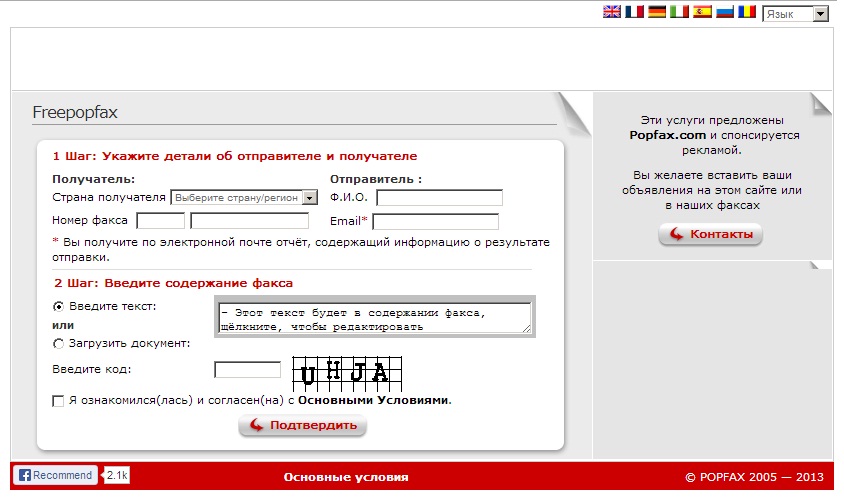
VentaFaxプログラムは、ファックスモデムを使用してファックスを送信する唯一のオプションではありませんが、このタイプのサービスのすべての可能性を明確に示すために例として考えられています。
この記事をお読みいただきありがとうございます。私たちは、FAXをご利用の際に発生する可能性のあるすべての質問にお答えしました。 私たちに、あなたが持っていた事務機器の問題を書いてください。私たちはそれに答えようとします。
処理
faxes_ 55
ファックス設定
ファックス設定オプション
デバイス
さまざまなシステム設定をサポート
ファクシミリ
ユーザーが選択できる接続
裁量。 デフォルト設定
あなたの好みや
要件
ファックス設定を変更するには、次の操作を行います
行動
ファックス機
押し下げる
ボタン メニュー ポイントの前に カスタマイズする ファックス機 の
表示行を選択し、次に OK.
選択する左右の矢印 送信 または
レセプション
次に、をクリックします OK.
押し下げる
メニュー項目をクリックしてから OK.
押し下げる
ディスプレイが表示されるまで左右の矢印
状態を選択するか、選択した値を入力します
パラメータ
次に、をクリックします OK.
手順4と5を繰り返します。
停止/リセット 準備モードに戻ります。
送信オプション
受信パラメータ
パラメータ
DESCRIPTION
dosの数。
ダイヤルする回数を設定します。
値を入力します。 0 "オートダイアル
作られる
されません。
インターバルアップ。
回線がビジーで、デバイスは
自動的に
コールバック
遠隔の
ファックス機。 缶
試行間の間隔。
ダイヤルプレフィックス
プレフィックス番号を最大
数字 彼は前に募集される
自動ダイヤル。
ファックスがPBXに接続されている場合に便利です。
Dir。 訂正 オシュ
低品質のための良いモード
電話
コミュニケーション それで
エラーが発生した場合、
ファクシミリ
そのような装置を備えた装置
システムによって。 ファックスを使用して送信する
エラー訂正は可能です
要求する
より多くの時間。
投稿後のレポート
デバイス
印刷用にカスタマイズすることができます
ショーが成功したかどうか、
送信されたページなど
可能
オプション: オン, オフ と
エラー
最後の値が指定されている場合、
レポートは、
転送。
ページ画像
関数は、あなたが見ることができます
送られた
ファックスメッセージの
転送。
レポート転送イメージが記録されます。
ページからメッセージが送信されました。
メモリにデータを格納することなく、
送信時
この機能をファックスする
を活用する
ダイヤルモード
一部の国では、この設定は
利用できません。 原因不明
設定はそれを示唆する
デバイスはこれをサポートしていません
2つのモードのうちの1つを選択する
トーンまたはパルス。 で
を使用して
一般的な電話網
使用する
またはPBXが
必要とされる
選択値
« インパルス" 嗜好に関する情報
ダイヤルモードは
電話会社。
値 " インパルス»
いくつか
電話機能は
利用不可
また、増加する可能性があります
ファックスまたは電話番号をダイヤルします。
パラメータ
DESCRIPTION
受信モード
デフォルトを選択する
ファクシミリメッセージを受信する。
詳細
ファックス受信情報
のモードはp。 51。
コール 代理人に
ビープ音の回数を指定する
そのうち
デバイスはコールを受け入れる必要があります。
ペーチ ダンファックス
オプションで番号を印刷できます
ページ
レシートの日付と時刻
メッセージ
各ページの下部に
受け取った
スタートコード
コードは、あなたが予定を与えることができます
到着
追加のFAX
電話
コネクタに接続 EXT オン
デバイスパネル。 チューブの場合
追加
電話が鳴る
トーン
ファックス信号、
ダイヤル
コード 工場出荷時には
コード* 9 *.
パラメータ
このドキュメントはアーカイブに移動されており、サポートされていません。
ファックスサーバーのウォークスルー
対象者:Windows Server 2012
Windows Server 2012でFAXサーバーを管理するには、サーバーマネージャーとFAXサービスマネージャーの2つのツールを使用できます。 サーバーマネージャを使用すると、FAXサーバーのサーバーの役割、FAXプリンタ、FAXサービスマネージャをインストールできます。 サーバーマネージャは、イベントビューアコンポーネントからのFAX関連のイベントも表示し、ローカルFAXデバイスのみを管理するように設計されたFAX管理スナップインのインスタンスを含みます。
この記事で主に取り上げているFAXサービスマネージャは、FAXリソースを効率的に管理するための単一のインターフェイスを管理者に提供します。
このガイドの対象読者は次のとおりです。
FAX管理者およびテクニカルサポートの専門家。
製品を評価するITプランナーおよびアナリスト;
企業のITプランナーとデザイナー。
サーバーの役割「FAXサーバー」は、FAX管理者が多くの時間を節約するのに役立ちます。 ファックス機をクライアントコンピュータにインストールして管理および監視する代わりに、これらのタスクを複数のコンピュータで同時に2〜3段階でリモートモードで実行することができます。
FAXサービスマネージャを使用すると、組織内のユーザーとコンピュータにFAX接続へのアクセスを自動的に提供できます。
前のセクションで説明したすべてのFAX関連コンポーネントは、Windows Server 2012のすべてのバージョンで使用でき、基本的なシステム要件を満たしています。 パフォーマンスカウンター、ラボテスト結果、運用環境の既存装置のデータ、およびパイロット展開を使用して、必要なFAXサービス帯域幅を判断します。
次のセクションでは、ファックスサーバーの展開とファックスデバイスの接続について説明します。
FAXサービスマネージャを使用するには、FAXサーバーサーバーの役割をインストールする必要があります。
FAXサーバーサーバーの役割のインストールを開始する前に、モデムがサーバーにインストールされていることを確認してください。 新しいモデムをインストールする必要がある場合は、時間を節約するために、ファックスサーバーの役割を設定する前にこれを行うことをお勧めします。 ローカルにインストールし、リモートデスクトップに接続しないで、ファックスサーバーの役割をお勧めします。 ファックスサーバーの役割はリモートにインストールできますが、これを行うにはローカルリソースへのローカルアクセスが無効になっていることを確認する必要があります。 リモート管理はサポートされていません。 FAXサーバーの管理は、ローカルコンソールからのみ可能です。
FAXサーバーサーバーの役割のインストール
FAXサーバーサーバーの役割をインストールするときに、FAXデバイスがコンピュータに接続されていない場合、FAXプリンタへのローカル接続、 ファックス機フォルダに自動的に作成されます プリンタ コントロールパネル上に表示されます。 以下の手順に従って、ユーザーとプリンタを共有します。
この手順では、新しいFAXプリンタを作成し、ユーザーが見つけられるようにFAXプリンタを共有するように設定する方法について説明します。
新しいFAXプリンタを作成して共有するには、次の手順を実行します。
チャームボタンをクリック スタートタイルを右クリック ファックスとスキャン 選択項目 管理者として実行.
コンポーネントを選択 サービスその後 ファックスアカウント.
FAXアカウントセクションで、をクリックします。 追加するにはFAXセットアッププログラムを開きます。
タブ "一般" 証明書SSLテンプレートまたは類似している。
プリンタのインストールを促すメッセージが表示されることがあります。 これを行うには、ハードウェアのインストールウィザードの指示に従います。
タブ "一般" テンプレートの表示名を次のように変更します。 証明書SSLテンプレートまたは類似している。 デフォルト名は ファックスモデム.
タブ "一般" テンプレートの表示名を次のように変更します。 証明書SSLテンプレートまたは類似している。
新しいFAXプリンタがセクションに表示されます。 ファックスアカウント 現場で アカウント名.
作成したプリンタを共有するには、[ミラクル]ボタンを右クリックします スタート 選択 コントロールパネル.
グループで 設備 アイテムを選択 デバイスとプリンタの表示.
プリンタの一覧で、コンポーネントを右クリックします。 ファックス機アイテムを選択 プリンタのプロパティ、タブに行く 共有アクセス選択する このプリンタの共有ネットワークユーザーに表示するプリンタの名前を入力します。
他のバージョンのWindowsを実行しているコンピュータのユーザーがこのプリンタを使用できるようにするには、[OK]をクリックします。 追加ドライバ 必要なドライバをインストールします。
窓の中で 追加ドライバ サポートするWindowsのバージョンのチェックボックスをオンにします。 ドライバのパスを指定するよう求められます。 必要なバージョンのWindowsを実行しているコンピュータの%windir%\\ System32 \\ DriverStore \\ FileRepository \\ prnms002.inf *ファイルへのパスを指定します。
ファイルが正しくコピーされていることを確認するには、エクスプローラの%windir%\\ System32 \\ spool \\ drivers \\ディレクトリに移動し、選択したアーキテクチャのファイルが存在するかどうかを確認します。
| 重要です |
|---|
ファックスサービスはリモートプロシージャコール(RPC)を使用するため、サーバーのファイアウォールでRPCが許可されていることを確認する必要があります。 通常、FAXサービスにアカウントを追加すると、FAXおよびスキャンコンポーネントのFAXセットアッププログラムは、ファイアウォールがFAX交換を許可するようにRPCのロックを解除するようにユーザーに求めます。 また、Windowsファイアウォールコンポーネントで直接ファイアウォールを構成することもできます Windows FAXサービス 例外リストに追加します。 ファックスサービスへの共有アクセスを使用する場合、除外リストにはコンポーネントも含める必要があります ファイルとプリンタの共有. 詳細については、を参照してください。 |
サービスの起動時に、Windowsは新しくインストールされたプラグアンドプレイFAXを認識します。 デバイスをインストールした後、ファックスサービスを再起動して、表示されているデバイスの一覧を更新します。 新しいデバイスが自動的にFAXサービスマネージャに表示されます。 デバイスマネージャを使用して、他のデバイスと同じ方法でデバイスを削除できます。 ファックスサービスを再起動し、表示されたデバイスリストを更新します。
デバイスのリストを更新して新しいバージョンを表示するには、次の手順を実行します。
サービス 選択 FAXサービスマネージャ.
ファックス機 コマンドを選択します 停止する.
左側のペインで、右クリックします。 ファックス機 コマンドを選択します 走る.
キーを押す F5画面を更新します。
コンポーネントをダブルクリックします。 デバイスとサプライヤ 選択項目 デバイス.
右側のウィンドウで、デバイスの一覧を表示します。
既定では、ファックスデバイスをインストールすると送信機能が有効になります。 ただし、必要に応じて後で含めることができます。 この手順では、送信側加入者のコードの追加行(TSID)を指定することができます。 このテキスト文字列は、ファックスを送信するデバイスを識別します。 識別データは、通常、受信者がファックスの送信元を特定できるように、ファックスヘッダーに表示されます。
ファクシミリ装置の受信機能は、デフォルトでは無効になっているため、特に有効にする必要があります。 着信コールを自動または手動で処理するようにファックス機を設定できます。 (ファックスや通話に1本の回線を使用する場合は、手動モードを使用することをお勧めします)。 応答する前に通話数を設定することもできます。 (ファックスや電話の会話に1本の回線を使用している場合は、応答する前に多数の通話を確立することをお勧めします。
この手順では、着信側コード(CSID)の追加行を指定することもできます。 このテキスト文字列は、ファックスの送信者が受信者を識別できるようにするために必要です。
ファックスデバイスで送信機能を有効にする
サーバーマネージャーで、をクリックします。 サービス 選択 FAXサービスマネージャ.
デバイスとサプライヤ 選択 デバイス.
右側のウィンドウで、構成するデバイスを右クリックし、[次へ]をクリックします。 送信する.
送信加入者コード(TSID)を指定するには、設定するデバイスを右クリックし、 プロパティ.
タブ "一般" テンプレートの表示名を次のように変更します。 証明書SSLテンプレートまたは類似している。
FAXデバイスで受信機能を有効にする
オプションを選択する 自動的に答えるファックス機が自動的に通話に応答するようにしてから、ファ 答えを呼び出す. デフォルトのコール数は5です。 ファックスと電話で異なる回線を使用する場合は、この値を小さくする必要があります。 ファックスと電話機に1本の回線を使用する場合は、値を大きくしないでください。ファックス送信者が送信を中断しないようにしてください。
オプションを選択する 手動で回答するファックス通話を手動で処理します。
サーバーマネージャーで、をクリックします。 サービス 選択 FAXサービスマネージャ.
左ペインでダブルクリックします。 デバイスとサプライヤ 選択 デバイス.
右ペインで、設定するデバイスを右クリックし、 プロパティタブに移動します 一般.
通話に自動または手動モードを設定するには、「ファクスの受信」チェックボックスをオンにして、次のいずれかの操作を行います。
着信パーティコード(CSID)を設定するには、文字列CSIDを 被呼び出しコード(CSID). この文字列は20文字以内で指定してください。
FAXサービスマネージャを使用して、ルーティングルールやSMTPプロトコル設定などのFAX設定を構成できます。 送信FAXの場合、DSNを設定して、ユーザーが独自の表紙と送信されたFAXヘッダーの内容を作成して使用できるようにすることもできます。
着信FAXキューは、FAX管理者によって完全に制御されます。 このキューは、FAXサーバーを実行しているすべての受信FAXデバイスに使用され、受信トレイに対応します。 Administratorsグループのメンバでないユーザーには、着信FAXキューを表示および管理するためのアクセス許可を割り当てる必要があります。
ファックスは、FAX管理者によって定義されたポリシーに従って正常に受信されて送信されるまで、着信FAXキューに格納されます。 それだけがあなたの受信トレイに移動されます。 何らかの理由でファックスを正しくルーティングできなかった場合、ファックスは手動で削除されるまで受信ファックスキューに残ります。 または、このFAXは、FAXキューに対して設定された自動削除ポリシーに従って処理されます。
ファックスサービスが実行する着信FAXジョブを管理するには、着信FAXキューへのFAX受信をオフにすることができます。 ファックスの受信中に受信が停止されたが、ファックスの一部が正常に受信された場合は、ファックスのステータスが割り当てられます 一部受信あなたの受信トレイに移動します。
| ノート |
|---|
ファックスとスキャンのコンポーネントを使用して、受信トレイと受信トレイのフォルダを表示できます。 |
ファックスサーバー上のすべてのデバイスのファクスの受信を開始または停止できます。
ファックスの受信を開始または停止するには、次の手順を実行します。
サーバーマネージャーで、をクリックします。 サービス 選択 FAXサービスマネージャ.
ファックス機 選択項目 プロパティ.
タブ "一般" テンプレートの表示名を次のように変更します。 証明書SSLテンプレートまたは類似している。
管理者は、受信ファックスのルーティング方法を設定して、最新の受信者をネットワーク上に誘導します。 ファックスサービスマネージャには、グローバル(すべてのデバイスに適用可能)と個別(特定のファックスデバイスにのみ対応)の2種類の受信ファックスルーティング拡張があります。 グローバル方式では、着信ファックスに適用される優先順位を設定できます。 サードパーティのベンダーは、着信FAXのグローバルな方法を拡張することができます。 例えば、拡張は、着信ファイルを特定のフォーマットに変換することを含むことができる。
着信ファックスの個々のルーティング方法は、特定のデバイス用に設定されています。 メソッドを設定したら、そのメソッドを有効または無効にすることができます。 着信FAXに複数のルーティング方法を適用できます。 メソッドが無効になっている場合、デバイスはグローバル優先度にしたがって着信FAXをスキップして処理します。 無効な着信FAXルーティング方法の場合、右ペインにアイコン(下矢印)が表示されます。
以下の標準の着信FAXルーティング方法をカスタマイズし、優先順位を付けることができます。
. 受信ファックスを受信するためのメールアドレスを入力してください。 SMTPサーバーまたは認証設定を変更するには、FAXサービスマネージャを使用して、送信されたFAXの配信通知を構成します。
フォルダに保存. 着信FAXのコピーを保存するフォルダへのローカルまたはネットワークパスを指定します。 この方法を選択する場合は、使用しているフォルダがネットワークサービスアカウントにアクセスできることを確認してください。
印刷.
プリンタの場所へのUNCパスを指定します( \\
着信ファックスルーティング方法を使用すると、ファックスサーバーの制御下でファックスデバイスが受信したファックスの処理を制御できます。 任意の組み合わせのルーティング方法を使用して、受信したファックスを電子メールアドレスに送信したり、ファックスをフォルダに保存したり、印刷することができます。
着信FAXルーティング方法を構成するには、次の手順を実行します。
メソッドを設定するには フォルダに保存、タブに行く フォルダに保存するフォルダにUNCパスを入力するか(\\\\<network_location>\<フォルダ\u003e)をクリックするか、 レビュー フォルダを選択します。
メソッドを設定するには 電子メールで送信、タブに行く メール 着信ファックスを送信する電子メールアドレスを入力します。
メソッドを設定するには 印刷 タブに行く 印刷 着信FAXプリンタへのUNCパスを入力します。
サーバーマネージャーで、をクリックします。 サービス 選択 FAXサービスマネージャ.
左側のウィンドウで、項目をダブルクリックします。 デバイスとサプライヤ, デバイス、設定するデバイス、および選択するデバイス インバウンドのためのメソッド.
右側のウィンドウで、構成するメソッドを右クリックし、 プロパティ
受信ファックスのメソッドを設定したら、詳細ペインで各メソッドを右クリックし、 有効にするメソッドを有効にするには、または オフにするそれをオフにする。 (プリンタが動作せず、受信トレイにファックスが蓄積されるため、印刷を一時的に停止する必要がある場合など、この方法を無効にする必要があります)。
この手順は、ファックスデバイスにメソッドが指定されている場合に使用する必要があります。 電子メールで送信.
電子メールルーティングのSMTPプロトコル設定を構成するには、次の手順を実行します。
チェックボックスをオンにします。 これらのSMTPオプションを使用して、受信ファックスを電子メールでルーティングします。.
フィールドで 送信者のアドレス すべての着信ファックスを受信する電子メールアドレスを入力します。
フィールドで サーバーアドレス 受信ファックスを受信するSMTPサーバーのアドレスを入力します。
フィールドで ポート ポート番号を入力します。
選択 匿名アクセス
オプションを選択する 基本認証次に 資格
オプションを選択する 資格 ユーザー名とパスワードを入力します。
サーバーマネージャーで、をクリックします。 サービス 選択 FAXサービスマネージャ.
左側のペインで、コンポーネントを右クリックします。 ファックス機 選択項目 プロパティ.
受信ファックスを受信者に電子メールで送信するには、タブ 通知 これらの手順に従います。
タブ 通知 アイテムを選択 認証
ファックスサービスマネージャを使用すると、ファックスの送信とアーカイブの方法、ファックス送信に含まれるコンポーネント、配信通知、およびルーティングルールをカスタマイズできます。
ファックスサーバー上のすべてのデバイスのファックスの送信を開始または停止できます。
送信ファックスを開始または停止するには、次の手順を実行します。
チェックボックスをオンにします。 新しい送信ファックスをキューに入れないユーザーが新しいFAXを送信トレイに送信しないようにします。
チェックボックスをオンにします。 送信ファックスを送信しない送信トレイからFAXを送信しないようにします。 このチェックボックスをオフにすると、FAX送信を再開します。
サーバーマネージャーで、をクリックします。 サービス 選択 FAXサービスマネージャ.
左側のペインで、コンポーネントを右クリックします。 ファックス機 選択項目 プロパティ.
タブ "一般" テンプレートの表示名を次のように変更します。 証明書SSLテンプレートまたは類似している。
[送信トレイ]は、送信待ちまたは送信中のすべてのFAXのキューです。 複数のファックスデバイスを使用してファックスを送信する場合、送信トレイはこれらすべてのデバイスの共通キューです。 送信が成功すると、ファックスはアーカイブに移動されます。
FAXとスキャンのコンポーネントを使用して送信トレイを表示できます。
Fax Service Managerを使用する管理者は、送信および送信FAXに対して次のプロパティを構成できます。
送信の日時。
送信者のTSIDコード。
受信者の電話番号(ヘッダーのフルバージョンのみ)。
総ページ数の現在のページ番号。
タイトルを含む. 発信ファックスにヘッダーを追加できます。 ヘッダーは、送信されたFAXの各ページに追加されるテキストです。 タイトルの形式は変更できません。 ただし、タイトルの内容が収まらない場合は、短縮版が表示されます。 タイトルの内容は次のとおりです。
. ユーザーは、特別な表紙を発信ファックスに添付できるようにすることができます。 この機能を有効にしないと、リモートFAXプリンタ接続を使用してFAXサーバーにアクセスするユーザーは、FAXサーバーコンピュータで使用可能な表紙テンプレートのみを選択できます。
. 指定したTSIDを使用するようにデバイスを設定できます。 このオプションを有効にしないと、プロパティページで指定された送信者のFAX番号が送信FAXのTSIDとして使用されます。 送信者の詳細. ただし、プログラムでファックスを送信する場合、送信者のファックス番号の代わりに、APIで指定されたTSIDパラメータが使用されます。
繰り返し回数. 接続が失敗した場合、または送信が失敗した場合に実行されるファックスを送信する再試行回数を指定できます。 最大再試行回数に達すると、送信FAXは削除されるか、失敗した送信が再開されるまで送信トレイに格納されます。
繰り返す. これは、FAX試行を再試行する間隔(分)を示します。 最大試行回数がなくなると、ユーザーは転送を再開できます。 繰り返し回数がリセットされます。
割引率の開始と終了. 削減された料金がファックス回線に適用される時間を指定し、これらの期間にファックスを送信することができます。 短縮率でファックスを設定すると、指定された猶予期間を超えて送信が開始されません。 ただし、ファックスが長い場合は、その一部が指定された猶予期間外に送信される可能性があります。
. エラーが発生したときに送信されるファックスは、キューから定期的に自動的に削除されるように指定できます。 FAXキューは、送信トレイと受信フォルダで構成されています。
送信トレイと送信ファックスの転送を設定するには、次の手順を実行します。
チェックボックスをオンにします。 タイトルを含む送信する各ファックスの各ページの縁の周りに送信情報を印刷する。
チェックボックスをオンにします。 個人のタイトルページを許可するFAX送信時にユーザーが自分の個人用フォルダからカバーページを挿入できるようにします。
チェックボックスをオンにします。 送信側加入者装置コード(TSID)を使用して、ファックス受信者のファックス識別情報を含める。
フィールドで 繰り返し回数 送信が失敗したときに送信ファクシミリの再試行回数を入力します。
フィールドで 繰り返す 送信に失敗した発信ファックスを送信するまでに待機する時間を分単位で入力します。
フィールドで 割引率の初め ファックスの送信時に優遇金利が作動する期間を指定します。
フィールドで 割引率の終わり ファックスを送信するための特恵関税がもはや有効でない時期を指定します。
チェックボックスをオンにします。 古いFAXを自動的に削除する <の量> 日 送信トレイに残っていないファックスを自動的に削除する日数を指定します。
サーバーマネージャーで、をクリックします。 サービス 選択 FAXサービスマネージャ.
左側のペインで、コンポーネントを右クリックします。 ファックス機 選択項目 プロパティ.
タブ "一般" テンプレートの表示名を次のように変更します。 証明書SSLテンプレートまたは類似している。
配信通知のおかげで、ユーザーはファックスが配信されたかどうかを知ることができます。 配信通知については、次の設定を構成できます。
匿名アクセス. すべてのユーザーはSMTPサーバーにアクセスできます。これにより、基本的に認証が無効になります。
基本認証. SMTPサーバーにアクセスするためのユーザー名とパスワードを指定できます。 パスワードは、ネットワークを介してプレーンテキストで送信されます。
統合Windows認証. 統合Windows認証を使用してSMTPサーバーにアクセスするためのユーザー名とパスワードを指定できます。
電子メール通知(SMTP)配信. 電子メール通知は、ファックスを送信したユーザーに送信され、成功したファックス配信を確認します。 この設定を構成するには、FAX送信者に通知を送信する電子メールアドレス、SMTPサーバーのIPアドレス、およびSMTPサービスのポート番号を指定します。 SMTPサーバーにアクセスするには、適切な認証方法も選択する必要があります。 以下の認証方法を選択できます。
この設定を有効にして構成すると、FAXおよびスキャンコンポーネント(またはWindows XPのFAXコンソール)を使用してFAXを送信したユーザーは、FAXがエラーなしで送信されたことを確認する電子メールアドレスを要求できます。
送信されたFAXの配信通知を設定するには、次の手順を実行します。
フィールドで 送信者のアドレス 配信通知が送信されるEメールアドレスを入力します。
フィールドで サーバーアドレス 配信通知を送信するSMTPサーバーのIPアドレスを入力します。
フィールドで ポート ポート番号を入力します。
選択 匿名アクセスこれがSMTPサーバーにアクセスするのに十分な場合。
オプションを選択する 基本認証次に 資格 ユーザー名とパスワードを入力します。
オプションを選択する 統合Windows認証SMTPサーバーにアクセスするためにNTLM認証が必要な場合 次に、 資格 ユーザー名とパスワードを入力します。
サーバーマネージャーで、をクリックします。 サービス 選択 FAXサービスマネージャ.
左側のペインで、コンポーネントを右クリックします。 ファックス機 選択項目 プロパティ.
タブ "一般" テンプレートの表示名を次のように変更します。 証明書SSLテンプレートまたは類似している。
タブ 通知 アイテムを選択 認証 SMTPサーバーの設定に応じて、いずれかのオプションを選択します。
FAXサービスマネージャで送信ファックスをルーティングすると、使用可能なFAXデバイスの可用性を最適化するようにルーティングルールを構成できます。 特定の国または特定の国または地域の特定の都市コードに送信されたファックスに、デバイスまたはデバイスグループを関連付けるルールを作成できます。
FAXサービスマネージャを使用すると、1つまたは複数のFAXデバイスのグループを作成し、これらのグループの送信FAXのルールを設定できます。 たとえば、特定の宛先にのみファックスを送信するように、特定のファックス機を割り当てることができます。
デフォルトではグループがあります すべてのデバイス削除することはできません。 グループまたはデバイスは、いつでもグループに追加または削除できます。
新しいグループをアクティブにするには、ファックスデバイスを追加する必要があります。 グループにデバイスが含まれていない場合は、そのアイコンの上に特別なマークが表示されます。
送信ファックスは、送信ファックスのルーティングルールに従ってグループにルーティングされます。 ファックスサービスマネージャは、ファックス宛先をマークし、それを適切なグループに転送し、そのグループ内の最初に使用可能なデバイスにアクセスして送信します。
FAXデバイスのグループを作成または削除するには、次の手順を実行します。
サーバーマネージャーで、をクリックします。 サービス 選択 FAXサービスマネージャ.
ファックス機 と 発信ルーティング右クリック グループ選択コマンド 作成する その後 グループ.
B. NET Framework 4以下のインターフェイスとデリゲートタイプは、共変型および/または反変型のパラメータを持ちます。
グループを削除するには、グループ名を右クリックしてコマンドを選択します 削除.
この手順を実行するには、まずグループを作成する必要があります。 デバイスをグループに追加したり、いつでも削除することができます。 さらに、デバイスは1つまたは複数のグループに同時に属してもよい。 グループ内のファックスデバイスは、最も優先度の高いデバイスが最初にファックスを送信するように、優先順位に従って配置できます。 ビジー状態の場合は、次に優先度の高いデバイスが送信を試行します。
FAXデバイスをグループに追加または削除するには、次の手順を実行します。
サーバーマネージャーで、をクリックします。 サービス 選択 FAXサービスマネージャ.
左ペインのコンポーネントをダブルクリックします。 ファックス機, 発信ルーティング と グループ.
グループを右クリックしてデバイスを追加するには、 作成するその後 デバイス.
窓の中で 新しいデバイスの追加 追加するデバイスを選択してをクリックします OK.
グループ内のデバイスの優先度を変更するには、右ペインでデバイスを右クリックし、 上向き またはアイテム ダウン クリック はい 確認のために
グループからデバイスを削除するには、右ペインでデバイスを右クリックし、コマンドを選択します 削除.
Fax Service Managerでは、発信FAXルーティングルールを作成できます。 たとえば、ローカル受信者用に1つのグループを作成し、海外の受信者向けに国またはグループ内の長距離受信者用に2つ目のグループを作成することができます。
これらのルールは、ファックスデバイスの効率的な使用と、キュー内の送信ファックスのダウンタイムがないことを保証します。 グループ内のすべてのデバイスが頻繁に使用されているか、ファックスがキューに蓄積されている場合は、グループとルールの設定を確認します。
送信FAXルーティングルールを追加または削除するには、次の手順を実行します。
ルールをデバイスに適用する場合は、 デバイス リスト内のデバイスを選択します。
ルールをルーティンググループに適用する場合は、 ルーティンググループ リスト内のグループを選択します。
サーバーマネージャーで、をクリックします。 サービス 選択 FAXサービスマネージャ.
左側のペインで、コンポーネントをダブルクリックします。 ファックス機 と 発信ルーティング.
コンポーネントを右クリックします。 ルールアイテムを選択 作成する その後 ルール.
国コードまたは地域コードがわかっている場合は、 国コード セクション 新しいルールを追加する. コードが不明な場合は、をクリックします。 選択. リストから国または地域を選択し、をクリックします。 OK.
選択した国または地域にルールを限定するには、セクション 都市コード オプションを選択 使用する市外局番を入力します。 またはオプションを選択する 使用しないでくださいルールを全国または全地域に適用する。
ルールを特定のデバイスまたはルーティンググループに適用する場合は、 ターゲットデバイス 次のいずれかの操作を行います。
Windows Server 2012は、プライバシーを向上させ、ファックスの構成と管理を改善するために、FAX関連のユーザーアカウントを提供します。 これらのアカウントは、ローカルFAXモデムやFAXサーバーなど、さまざまな種類のFAXサービスにユーザーがアクセスできるようにします。
Windows Server 2012を実行しているFAXサーバーにアクセスするには、ユーザーにアカウントが必要です。 FAXおよびスキャンコンポーネントを初めて使用してFAXを送信するときにアカウントが自動的に作成されるようにFAXサーバーを構成できます。 この場合、ユーザーがファックスサーバーに接続するとすぐに、アカウントが自動的に作成されます。
ファックスサーバーに接続するユーザーを制限する場合は、このオプションを無効にすることができます。 次に、FAXサーバーにアクセスする必要があるすべてのユーザーのアカウントを手動で作成する必要があります。 この場合、ユーザーはアカウントを持たずにサーバーに接続することはできません。
FAXサーバーのユーザーアカウントを自動的に作成するには、次の手順を実行します。
チームをクリック 有効にする受信したメッセージは個々のアカウントに再割り当てされます。
チームをクリック オフにするFAXサーバー上の受信トレイにアクセスし、すべてのアカウントの着信メッセージを表示できます。
サーバーマネージャーで、をクリックします。 サービス 選択 FAXサービスマネージャ.
左側のペインで、コンポーネントを右クリックします。 ファックス機 選択項目 プロパティ.
タブ "一般" テンプレートの表示名を次のように変更します。 証明書SSLテンプレートまたは類似している。
ページ上 再割り当てパラメータ 次のいずれかの操作を行います。
ユーザーアカウントを直接追加または削除することもできます。
FAXサーバーのユーザーアカウントを手動で追加するには、次の手順を実行します。
サーバーマネージャーで、をクリックします。 サービス 選択 FAXサービスマネージャ.
左側のペインで、コンポーネントをダブルクリックします。 ファックス機 選択項目 アカウント.
右側のウィンドウで、既存のアカウントを確認し、追加する新しいエントリを決定します。
新しいアカウントを追加するには、コンポーネントを右クリックします。 アカウントアイテムを選択 作成するその後 アカウント.
窓の中で 新しいアカウントを作成する ユーザー名とドメインを入力し、[OK]をクリックします。 OK.
アカウントを削除するには、アカウントを右クリックして選択します。 削除.


















